
矢量化主要包括对杆塔进行聚类分析、电线聚类分析和电线拟合建模。
#### 杆塔聚类
**功能:**对分类后的电塔聚类为多个对象
步骤:
1. 点击按钮,弹出电线塔聚类弹窗
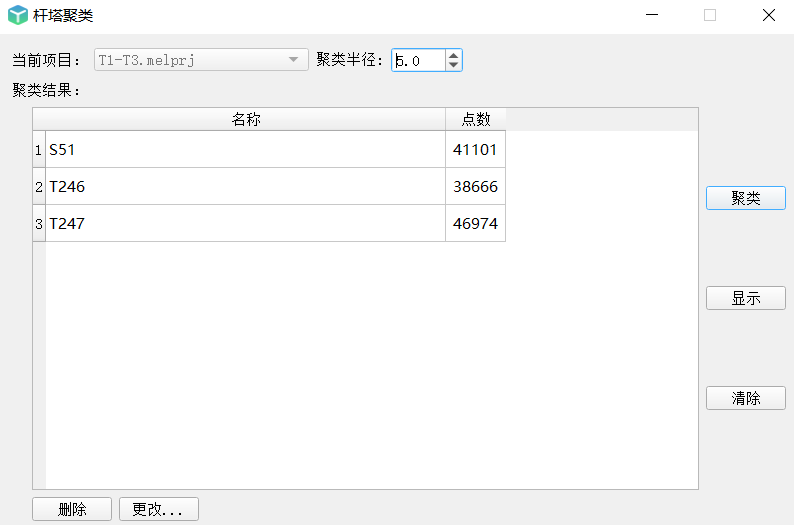
1. 设置聚类半径后,点击“聚类”,开始电线塔聚类(电塔聚类为单线程,处理时间可能较长)
参数设置:
聚类半径:将聚类半径内的点聚类为电线塔
聚类结果:显示聚类完成后,电线塔的名称和包含的点数
聚类:开始电线塔聚类
显示:将聚类后的电线塔显示在主视图中
清除:将显示在主视图中的电线塔清除
删除:删除选中的聚类电线塔聚类结果
更改:对聚类后的电线塔重命名
#### 电线聚类
**功能:**对分类后的电力线聚类为多个对象
步骤:
1\. 点击按钮,弹出电力线聚类弹窗
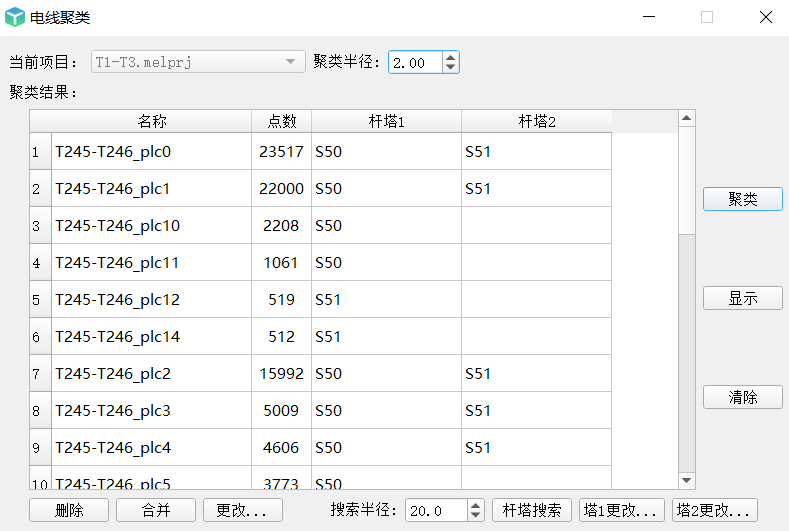
1. 设置聚类半径后,点击“聚类”,开始电力线聚类
参数设置:
聚类半径:将多大半径内的点聚类为电力线
聚类结果:显示聚类完成后,电力线的名称和包含的点数
聚类:开始电力线聚类
显示:将聚类后的电力线显示在主视图中
清除:将显示在主视图中的电力线不再显示
删除:删除聚类电力线聚类结果
合并:将多个聚类后电力线结果合并为一条电力线
更改:对聚类后的电力线重命名
搜索半径:在多大半径范围内搜索与电力线连接的电线塔
电塔搜索:搜索连接的电塔,并对连接电塔进行更名
塔1更改:在自动更名错误情况下,手动对电塔1重命名
塔2更改:在自动更名错误情况下,手动对电塔2重命名
#### 电线拟合
**功能:**对电力线进行拟合(在电力线聚类的基础上进行)
步骤:
1\. 点击按钮,弹出电力线拟合弹窗
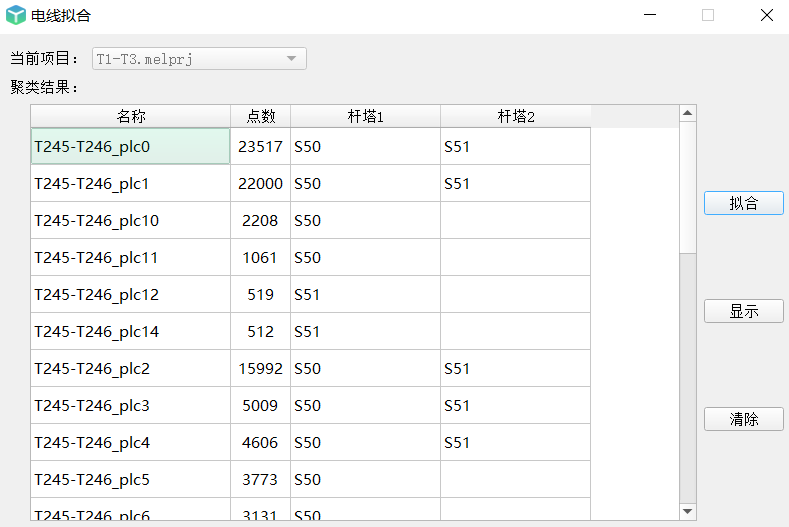
1. 点击“拟合”,开始电力线拟合
参数设置
拟合:开始电力线拟合
显示:将拟合后的电力线显示在主视图中
清除:将显示在主视图中的电力线不再显示
- 概况
- 安装与激活
- 软件安装
- 软件购买及激活方法
- 在线激活
- 加密狗激活
- 系统备份和恢复
- 用户登录
- 模块介绍
- 项目管理模块
- 工作空间
- 项目
- 添加文件
- 更改文件
- 加载点云
- 停止任务
- 析出数据
- 文件属性查看
- 选项
- 快捷操作
- 渲染模块
- 渲染模式
- 点云显示类型
- 轨迹显示类型
- 显示与定位
- 渲染设置
- 渲染视图
- 编辑模块
- 编辑模式
- 局部视图
- 扩展选择
- 选点类型
- 点操作
- 量测
- 保存编辑
- 控制点编辑
- 工具模块
- 重采样类型
- 按时间截取
- 数据分段
- 点云配准
- RGB更改
- 点云解析
- 精化模块
- 精化方法
- 结果查看
- 分类模块
- 分类方法
- 地物提取
- 电力模块
- 添加文件
- 杆塔标记
- 电力切档
- 电线补点
- 精细分类
- 矢量化
- 树障分析
- 精细巡检
- 视图模块
- 窗口视图
- 轨迹管理器
- 主题
- 附录
